上一篇
路由器设置 网络配置 腾达路由器详细教程,小鱼教你轻松快速上网
- 问答
- 2025-08-22 18:55:38
- 5

🧾 第一步:开箱与连接
刚拿到路由器先别懵~照着这样做:
- 插上电源线 🔌,按开机键(指示灯亮起就OK)。
- 用网线连接光猫和路由器的WAN口(通常为黄色接口)。
- 手机或电脑连接路由器背面的默认Wi-Fi名称(比如Tenda_XXXX),密码贴标签上啦!
📱 第二步:手机快速设置
✅ 推荐用手机操作,超方便!

- 打开浏览器(随便啥都行),输入腾达管理地址:168.0.1 或 tendawifi.com。
- 跳转页面后设置管理员密码(以后登录要用,记牢哦!)。
- 系统自动检测上网方式→选“自动获取IP(DHCP)”(多数家庭用这个)。
- 接下来设置你的Wi-Fi名称和密码~🌟建议密码复杂点,别用12345678啦!
- 点击完成,路由器自动重启~等待1分钟就行!
💻 电脑端设置(备用方案)
如果手机搞不定,电脑接LAN口同样步骤操作~界面类似,小白也能搞定!
🚀 进阶小技巧
- 双频合一要不要开?
腾达新款支持2.4G和5G合并~建议开启!设备自动切换频段,信号更稳~ - 客人网络设置
家里来朋友怕蹭网?在管理界面开“客人网络”,单独设密码,安全又礼貌~ - 定时重启功能
在“系统工具”里设每周自动重启一次,网速嗖嗖的!
❓常见问题QA
🔸连不上管理页面?
检查Wi-Fi是否连对了~或者试试重启路由器再登录。
🔸忘了管理员密码?
长按路由器背面Reset键10秒恢复出厂设置,重新设置就好~
🔸信号覆盖差?
尽量放客厅中央,别塞墙角!金属杂物远离它~
💡 最后唠叨一句:设置完记得测试网速哦~现在大多App都能测(比如运营商自带工具),如果还是慢,可能是宽带问题,打电话找运营商怼他们!😉
希望小鱼的教程能帮你搞定网络~有疑问欢迎评论区唠嗑!✨(注:信息参考2025年8月腾达新款机型,老型号可能略有差异)
路由器设置 #家庭网络 #腾达教程 #上网攻略

本文由 庾黎昕 于2025-08-22发表在【云服务器提供商】,文中图片由(庾黎昕)上传,本平台仅提供信息存储服务;作者观点、意见不代表本站立场,如有侵权,请联系我们删除;若有图片侵权,请您准备原始证明材料和公证书后联系我方删除!
本文链接:https://xdh.7tqx.com/wenda/696946.html




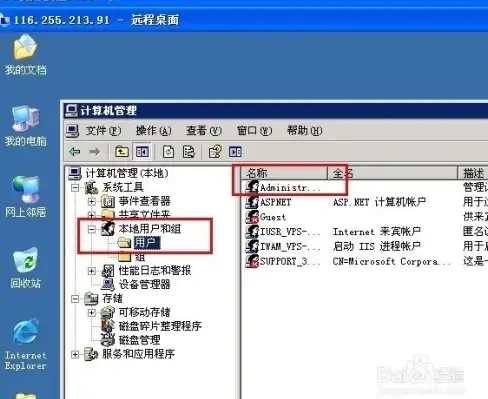




发表评论